
Séance de
Questions-Réponses :
problème résolu !
Élevez votre session de Q&A au niveau supérieur
Organisez une session de questions-réponses numérique en direct.
Modérez le contenu.
Faites participer le public ouvertement comme jamais auparavant.
Choisissez parmi trois modules pour personnaliser vos questions-réponses en direct.

Live Q&A / Questions-réponses interactif

Modération pour le module "Live Q&A"

Outils de gestion pour le module "Live Q&A"
Module Live Q&A interactif


...et les questions apparaîssent dans vos diapositives PowerPoint !
✓ Insérez une ou plusieurs diapositives de questions-réponses en direct dans votre jeu de diapositives PowerPoint, à différents moments de votre présentation.
✓ Activez la fonction Q&A et incitez le public à poser des questions.
✓ Les questions apparaissent comme par magie sur les diapositives !
✓ Les questions sont triées dynamiquement par pertinence (nombre de « Like »).
✓ Mettez instantanément en avant une question sur laquelle vous voulez vous focaliser.
✓ Archiver la question lorsqu'elle a été traitée.
Optimisez l'expérience utilisateur des participants


Sélectionnez un bel arrière-plan fixe ou animé
✓ It apparaît dans PowerPoint, sur une page Web, dans un iFrame, ou dans un logiciel de Streaming Video (OBS Studio...).
✓ Modifiez-le EN DIRECT, pour rafraîchir un long événement qui contient une ou plusieurs sessions de questions-réponses.

Gérer la façon dont les questions apparaissent à l'écran.
✓ Définir le nombre de questions qui apparaissent à la fois. Si les participants "Like" les questions, alors il est recommandé d'afficher 4 ou 5 questions simultanément.
✓ Filtrez les questions à votre façon...
✓ Ou projetez UNE question à la fois.
✓ Ajustez les paramètres en direct pendant l'événement si nécessaire.
Mettez en avant une seule question sur grand écran... en un clic !

Modération pour le module « Live Q&A »




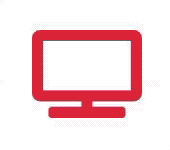


Plusieurs modérateurs pour gérer un torrent questions...
✓Activez la modération pour gérer les questions du public.
✓ Filtrez les questions dans l'interface Web DialogLoop Engage, depuis votre ordinateur ou votre téléphone.
✓ Ajoutez un ou plusieurs modérateurs en partageant un simple lien.
✓ Tous ensemble, ils filtrent les questions simultanément, même si le responsable de l'événement n'est pas connecté.






Assignez plusieurs moderateurs
✓ Large public = Nombreuses questions = Multi Modérateurs.
✓ DialogLoop Engage vous fournit un simple lien (URL) à partager avec les modérateurs, pour leur donner le droit d'approuver, de rejeter, ou de bannir des questions.
✓ Tous les modérateurs filtrent les questions simultanément, même si le responsable de l'événement n'est pas connecté.

Filtre automatique des gros mots
✓ Filtres multilingues simultanés.
✓ Supprimer ou *** Mots.
✓ Autorisez certains mots interdits du dictionnaire prédéfini.
✓ Ajoutez une liste personnalisée de mauvais mots.
Facile à mettre en œuvre

Outils de gestion pour le module "Live Q&A"


Définissez des sujets pour cadrer les questions du public
✓ Les sujets apparaissent sur l'écran des participants.
✓ Les participants choisissent le sujet et publient leur question.
✓ Les questions sont placées dans le compartiment correspondant, prêtes à être géré par le(s) modérateur(s).
Prédéfinissez les noms des présentateurs pour classer les questions du public automatiqement
✓ Les noms apparaissent sur l'écran des participants.
✓ Les participants choisissent le nom du présentateur à qui ils souhaitent poser la question et la publient.
✓ Les questions sont automatiquement regroupées par nom, prêtes à être géré par le(s) modérateur(s).

Facile, simple et rapide !
1. Create a Free Account, and Login.

4. Open a Microsoft PowerPoint Presentation.

2. Create an Event Welcome Page
(Optional).

5. In the Microsoft Store in PowerPoint, search for the "DialogLoop Engage" Add-in.

3. Turn ON the Q&A Activity.

6. Insert the Add-In into a Slide.

7. Copy the "Presenter Code" link and paste it in the Add-in text field.

8. Select the Q&A activity to display.
9. Use the Control Bar to hide/show the QR Code for attendees to login.

10. In DialogLoop Engage, pick a new background. See it in PowerPoint.
11. Turn ON Moderation
(Optional)

12. Share the Session URL, or make them scan the QR Code.


13. Motivate the attendees to ask questions


14. Filter the questions

15. Display the top questions on the PowerPoint Slide

16. Export collected data in CSV, or XLS formats.
Gérer les participants
Gérer les participants
✓ Visualisez instantanément qui s'est connecté à votre session participative.
✓ Supprimez tous les participants si nécessaire.
✓ Définissez comment les participants peuvent se connecter à la session.
✓ Affichez dans une Slide PowerPoint la liste des personnes connectées.
✓ Si le mode Anonyme est activé, le nom et la photo des personnes connectées n'apparaîtra pas.


Faites-les participer avant, pendant et après l'événement.
✓ Chaque session a sa propre URL et son Code QR.
✓ Utilisez l'URL pour publier des sondages avant la réunion afin de recueillir des commentaires de l'auditoire, et donc étayer votre narration.
✓ Créez un formulaire d'évaluation post-réunion pour maintenir le lien et mesurer le succès de la réunion.
✓ Le contenu de la session reste en ligne tant que vous le souhaitez.

Get them engaged before, during & after.
✓ Each session/event has its own URL and QR Code
✓ Use your URL to post polls and activities before the meeting to gather audience input to fuel your storytelling.
✓ Create a post-meeting evaluation form to maintain the link with your Audience, and measure the event's success.
✓ The Session's content stays online as long as you want.
Anonyme par nature, flexible par nécessité.
✓ Le présentateur peut offrir aux participants le choix de se connecter avec leur nom propre ou en mode anonyme.
✓ Les questions anonymes ne peuvent pas être traquées.
✓ Un participant anonyme peut changer d'avis et s'identifier à tout moment.


Toutes les données partagées restent privées.
✓ Distribuez l'URL de votre réunion interactive DialogLoop™ avec votre auditoire et interagissez avec eux.
✓ Les données d'interaction avec le public sont indépendantes du logiciel de visioconférence qui vous utilisez.
✓ DialogLoop™ ne partage pas, ne transmet pas, ne monétise pas les données ni l'activité des participants pour tout type de marketing, de publicité ou de flux de revenus.

All data are private.
✓ Share the session's Link with your Audience and interact with them.
✓ The interaction data with the Audience is independent of your Video Conferencing Software.
✓ DialogLoop does not share, pass on, or monetize data or attendee activity for any marketing, advertising, or revenue stream.
Découvrez d'autres activités DialogLoop pour votre événement :
Nuage de mots
Enquêtes

.jpg)



